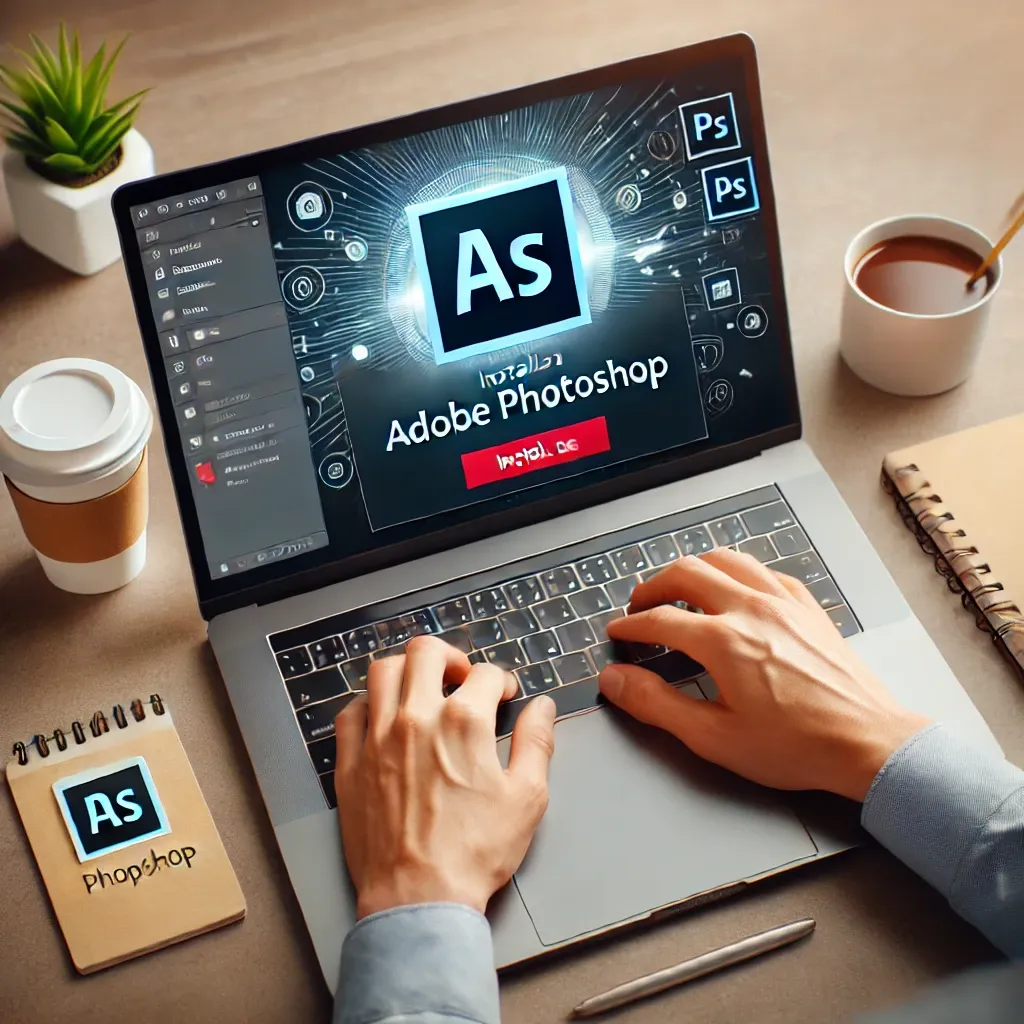어도비 포토샵은 디지털 디자인과 사진 편집을 위한 강력한 소프트웨어입니다. 그래픽 디자이너와 사진 작가들 사이에서 필수 도구로 자리잡고 있으며, 이를 설치하는 방법을 아는 것이 중요합니다. 이번 글에서는 어도비 포토샵 설치 방법, 무료 다운로드 방법, 그리고 어도비 설치 과정에 대해 자세히 설명하겠습니다.
어도비 포토샵 설치 방법
어도비 포토샵을 설치하는 방법은 간단하지만, 몇 가지 중요한 단계를 거쳐야 합니다. 포토샵을 처음 설치하는 사용자라면 아래의 단계를 참고하세요.
-
어도비 공식 웹사이트 방문
어도비 포토샵은 어도비의 공식 웹사이트에서 구입하거나 체험판을 다운로드할 수 있습니다. 어도비 웹사이트에 접속하여 ‘포토샵’ 또는 ‘Adobe Photoshop’을 검색합니다. -
계정 생성 및 로그인
설치를 위해서는 어도비 계정이 필요합니다. 어도비 계정이 없다면 새로운 계정을 생성하고 로그인합니다. 로그인 후 구독 옵션을 선택할 수 있습니다. -
포토샵 다운로드
구독 옵션을 선택한 후, ‘다운로드’ 버튼을 클릭하여 포토샵 설치 파일을 다운로드합니다. 다운로드가 완료되면 설치 파일을 실행하여 설치를 시작합니다. -
설치 과정 진행
설치 프로그램이 실행되면, 화면에 표시되는 지침을 따르며 설치를 완료합니다. 설치가 완료되면 프로그램을 실행할 수 있습니다. -
사용 시작
포토샵이 정상적으로 설치되면, 프로그램을 실행하여 사용을 시작할 수 있습니다.
어도비 포토샵 무료 다운로드 방법
어도비 포토샵은 유료 소프트웨어이지만, 무료 체험판을 제공하여 일정 기간 동안 기능을 모두 사용할 수 있습니다. 무료 체험판을 이용하여 포토샵을 경험하고 싶다면 아래 방법을 따라해 보세요.
-
어도비 웹사이트 접속
어도비 공식 웹사이트에서 ‘포토샵 체험판’ 페이지를 찾습니다. 체험판은 보통 7일 동안 사용할 수 있습니다. -
체험판 다운로드
체험판 다운로드 페이지로 이동한 후, ‘무료 체험판 시작’ 버튼을 클릭합니다. 다운로드가 자동으로 시작됩니다. -
계정 로그인 및 설치
어도비 계정에 로그인하고, 설치 파일을 실행하여 설치 과정을 진행합니다. 설치 후 7일 동안 모든 기능을 무료로 사용할 수 있습니다. -
기간 만료 후 결제 필요
체험판 사용 기간이 종료되면, 포토샵의 유료 버전을 구입하여 계속 사용할 수 있습니다. 체험판을 설치 후 만족하지 못하면 삭제할 수도 있습니다.
어도비 설치 문제 해결 팁
어도비 포토샵을 설치하는 과정에서 문제가 발생할 수 있습니다. 설치 오류나 기술적인 문제가 발생했을 때는 아래의 방법을 시도해 보세요.
-
인터넷 연결 확인
설치 파일을 다운로드하거나 설치하는 도중 인터넷 연결 상태가 불안정하면 오류가 발생할 수 있습니다. 안정적인 인터넷 환경에서 설치를 시도해 보세요. -
시스템 요구 사항 확인
포토샵을 설치하려면 시스템 요구 사항을 충족해야 합니다. 운영 체제, CPU, RAM 등 시스템이 포토샵을 실행할 수 있는지 확인해야 합니다. -
소프트웨어 충돌 확인
다른 프로그램이 설치와 충돌할 수 있습니다. 포토샵 설치 전 다른 소프트웨어가 실행되고 있지 않은지 확인하세요. -
어도비 고객 지원 센터 이용
설치가 제대로 되지 않거나 오류가 계속 발생하면 어도비 고객 지원 센터에 문의하거나 포럼에서 해결 방법을 찾아보세요.
결론
어도비 포토샵은 강력한 기능과 직관적인 인터페이스로 많은 디자이너와 사진 작가들에게 사랑받고 있는 프로그램입니다. 이 글에서 설명한 설치 방법을 따라 포토샵을 손쉽게 설치하고, 체험판을 통해 무료로 포토샵의 기능을 확인해 보세요. 만약 설치 중 문제가 발생한다면 어도비의 고객 지원 센터에서 도움을 받을 수 있습니다. 이제 여러분도 포토샵을 설치하고, 창의적인 작업을 시작할 준비가 되었습니다!